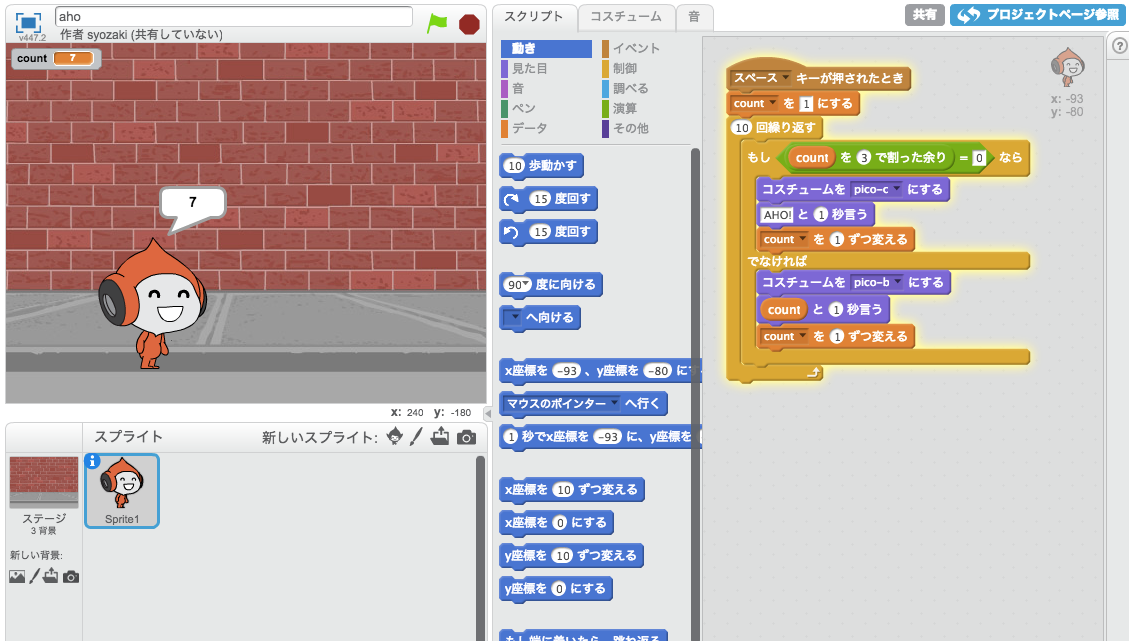Google Chrome は軽量で高速なWebブラウザーですが、長く使っていると「重い」と感じるようになってくることがあります。
この記事では「Chromeが重くなった時にやるべきこと」についてまとめています。
1. シークレットウィンドウによる問題の切り分け
最初に書いておきますが、どんなWebブラウザーでも、拡張機能(アドオン/エクステンション)をたくさん入れたり、履歴やキャッシュが溜まってくると重くなるのは必然です。
「最近新しくセットアップした PC なのに Chrome が重い」という方もいらっしゃるかもしれませんが、Chrome を使用して Google にログインした時点で、以前使用していた拡張機能などが再びインストールされるため注意が必要です。
Chrome が拡張や履歴などのせいで重いのか、PC や Chrome そのもののせいで重いのかを切り分ける簡単な方法があります。
まず、Chrome のほとんどのタブを閉じます。
次に、Mac であれば command + shift + N キー、Windows であれば Ctrl + Shift + N キーでシークレットウィンドウを起動して、しばらくそこでWebページを見てみましょう。
いつもより軽く・速く感じますか?
もしそうなら、この記事の 2. 以下の手順に進んでください。
特に変わらないのであれば、PC の性能に問題があるか、Chrome そのものに問題があるかもしれません。
Chrome は高速な代わりにたくさんのメモリを消費します。
個人的には、Chrome をメインブラウザーとして使用するのであれば 8GB 以上のメモリは欲しいところです。
もし、Chrome Canary などの開発版の Chrome を使用している場合は、正式リリース版(通常版)の Chrome を使ってみましょう。
2. 拡張機能の整理
ウインドウ右上のハンバーガーボタン(≡)をクリックし、[設定]をクリックし、左サイドバーにある[拡張機能]をクリックするか、アドレスバー(URL 表示欄)の右にある拡張機能のボタンを右クリックして[拡張機能を管理]をクリックし、拡張機能ページを表示します。
どうしても必要な拡張機能だけを残し、それ以外の拡張機能の右にある[☑有効]のチェックを外すか、ごみ箱アイコンをクリックして削除します。

3. 履歴やキャッシュの削除
ウインドウ右上のハンバーガーボタン(≡)をクリックし、[設定]をクリックし、ページ下にある[詳細設定を表示…]をクリックし、[閲覧履歴データの消去…]をクリックします。
[閲覧履歴]や[キャッシュされた画像とファイル]にチェックを入れ、[閲覧履歴データを消去する]をクリックします。
以上で、Chrome が以前より軽くなったかと思います。
Mac の動作が重いと感じる方は以下の記事もどうぞ。